Hemos visto diferentes variantes para disfrutar de nuestro contenido multimedia en KODI :
Mediante una biblioteca compartida entre varios dispositivos
Compartiendo carpetas entre varios dispositivos
Usando PLEX
Esta última referencia sobre PLEX si os interesa puedo redactar un articulo mas extenso para que conozcáis todas las posibilidades que ofrece esta plataforma en un próximo articulo.

Retornando al hilo... el addon de GOOGLE DRIVE nos permite también disfrutar de todo el contenido que tengamos en nuestra cuenta ( en la nube ) directamente en KODI y con lo que conlleva, es decir podemos usarlo también para compartirlo con amigos / familiares ( vídeos, música e imágenes ).
Es un plugin que le venía haciendo seguimiento desde hace ya algunos meses y nunca me acabó de funcionar bien, lo probé en varios equipos con varias cuentas y desistí porque siempre me aparecía un error genérico.
Ahora sale a la luz una nueva variante creada por cguZZMan del que ya tenemos disponible desde el propio repositorio oficial de Kodi y del cual confirmo su correcta vinculación sin ningún contratiempo.
Si quieres hacer uso de él puedes dirigirte al Repositorio oficial de Kodi ( dentro de Addons de Vídeo )
Lo iniciamos y añadimos nuestra cuenta de Google con la opción de Add an Account ...
Nos aparecerá una ventana de vinculación donde debemos dirigirnos a la URL que nos aparece y añadir el código que muestra para una vez realizado tener ya la cuenta verificada y vinculada.
Pero aquí no acaba todo, quiero comentaros otra curiosa utilidad que de momento solo tendremos oportunidad de usar con la versión 1.0.1 y es la de poder añadir ese contenido de nuestra cuenta de Google Drive a la Biblioteca de Kodi para que se integre de forma perfecta como el resto de contenido y por supuesto dispondrá de su caratula y fanart correspondiente .
Esta mejora aún no está disponible en el Repositorio pero nos os preocupéis porque os pondré el enlace mas abajo para que la descarguéis y probéis.
Como añadimos el contenido de Google Drive a la Biblioteca de KODI ?
1. Primero nos dirigimos a los ajustes del Addon y especificamos una carpeta donde se guardarán los archivos STRM. Estos archivos apenas ocupan espacio y son necesarios para que la biblioteca de Kodi los reconozca.
2. Una vez establecida abrimos nuevamente el addon de Google Drive y en la carpeta donde tenemos alojado el contenido la pulsamos con el botón derecho del mouse, tecla C o dejamos pulsados 2 seg. en pantallas táctiles para ver aparecer el menú de opciones.
Elegimos la opción de " Export to library ( .strm ) ... "
3. Ya tendremos copiados los archivos en la ruta que hemos definido en el apartado 1, por tanto ahora tan solo nos falta decirle a Kodi el tipo de contenido del que trata.
Nos dirigimos a la sección de VIDEO / ARCHIVOS y pulsamos sobre " Añadir vídeos... " buscamos la carpeta del apartado 1 y establecemos el contenido ( en este Articulo lo detallo con mas detalle - Apartados 5 al 7 - )
4. Actualizamos la biblioteca y ya veremos aparecer el contenido que tenemos en la nube de Google Drive directamente en la biblioteca.
2. Una vez establecida abrimos nuevamente el addon de Google Drive y en la carpeta donde tenemos alojado el contenido la pulsamos con el botón derecho del mouse, tecla C o dejamos pulsados 2 seg. en pantallas táctiles para ver aparecer el menú de opciones.
Elegimos la opción de " Export to library ( .strm ) ... "
3. Ya tendremos copiados los archivos en la ruta que hemos definido en el apartado 1, por tanto ahora tan solo nos falta decirle a Kodi el tipo de contenido del que trata.
Nos dirigimos a la sección de VIDEO / ARCHIVOS y pulsamos sobre " Añadir vídeos... " buscamos la carpeta del apartado 1 y establecemos el contenido ( en este Articulo lo detallo con mas detalle - Apartados 5 al 7 - )
4. Actualizamos la biblioteca y ya veremos aparecer el contenido que tenemos en la nube de Google Drive directamente en la biblioteca.

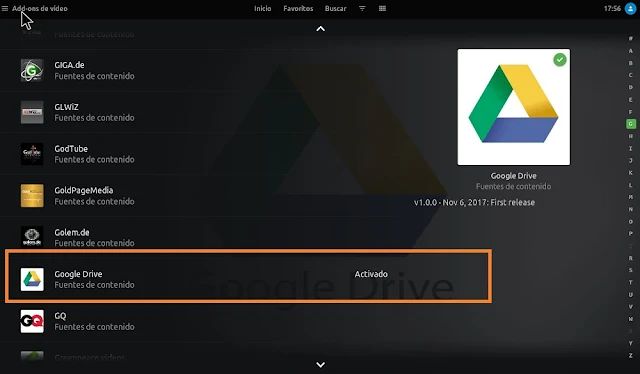



















9 comentarios
Write comentariosHola.
ReplyEste addon para funcionar hay que subir previamente los vídeos a mi cuenta Google Drive, verdad?
Otra curiosidad. Sirve solo para reproducir películas o también puede usarse para guardar archivos de Kodi a modo de backup? (estoy pensando en hacer un backup en Drive de mi biblioteca por si se estropea el tv box).
Gracias!
Hola, si exacto debes de tener ya en tu cuenta de Drive los archivos alojados.
ReplyY si correcto también puedes usar el Addon XBMC BACKUP para respaldar tu copia de biblioteca de Kodi en Google Drive.
Aquí te lo dejo :
http://www.pluginsxbmc.com/2016/02/backup-106-respalda-y-transporta-tu.html
Un saludo,
Hola.
Reply¿Se puede utilizar este Addon como Repositorio o como Fuente?.
Gracias de antemano.
Un Saludo.
Buenas, no acabo de entender tu duda... te refieres si este addon dispone de repositorio ?
ReplyHola!!!
ReplyDisculpa por no haberme explicado bien!!!
Me refiero, que si atraves de este Addon, puedo crear una dirección, como hacemos para agregar una fuente:
Sistema > Administrador de Archivos > Añadir fuente.
Y poder colocamos en la ruta del Addon GOOGLE DRIVE archivos *.zip , con nuestros addons favoritos, para instalar desde ahí. ¿O solo sirve para archivos de Videos, Música e Imagen?.
Nuevamente te doy las gracias por tu tiempo.
Un saludo.
si sabeis de alguna otra forma os lo agradezco, muchas gracias
ReplySe puede descargar los videos desde kodi?
ReplyAlguien me explica porque no me aparece la opción de escoger donde guardar los STRM? Gracias!
ReplySe actualizarán automáticamente las nuevas películas que voy subiendo al Google drive o tengo que realizar el proceso otra vez para actualizar la biblioteca?
Reply